 Area «Profili di origine»
Area «Profili di origine»Scheda «Impostazioni del colore» per macchine da stampa Primefire 340
Le opzioni disponibili in questa scheda sono adattate alla macchina da stampa Labelfire 340, ovvero non vengono offerte le opzioni che non sono opportune per il tipo di macchina. Altre opzioni sono adattate in modo corrispondente.
I parametri «Spazi cromatici del file PDF... devono essere ancora adattati» oppure «sono già predisposti»
Spesso i file PDF di entrata sono predisposti per un processo di uscita che non è definito per una macchina da stampa digitale a getto d’inchiostro con sette colori. Invece, possono essere predisposti per un processo di stampa offset oppure un processo di uscita di una stampa flessografica. Questi documenti possono contenere colori CMYK, colori pantone, DeviceN (CMYK) o DeviceN (CMYK + colori pantone). Tali documenti sono contrassegnati nel flusso di lavoro della stampa digitale Prinect come «File PDF con spazi cromatici predisposti».
Per la macchina da stampa a getto d’inchiostro Primefire 106 e Labelfire 340 è necessario adattare i documenti di entrata allo spazio cromatico della macchina da stampa a getto d’inchiostro (C + M + Y + K + arancione + verde + violetto). Dato che le macchine da stampa a getto d’inchiostro non possono fare uscire colori pantone in originale (ad eccezione di arancione, verde, violetto), risulta necessario convertire i colori pantone nello spazio cromatico delle macchine da stampa digitali e, a questo riguardo, adattare il più possibile i colori definiti originariamente allo spazio cromatico delle macchine da stampa. L’adattamento allo spazio cromatico con uscita a 7C delle macchine da stampa digitali viene eseguito in uno speciale processo, il «Color Management spettrale».
Questo processo viene attivato o disattivato con queste opzioni.
Opzione «devono essere ancora adattati»:
Selezionare questa opzione se i file PDF non sono stati ancora adattati a uno spazio cromatico di uscita special. Questi documenti vengono fatti uscire utilizzando la condizione di uscita parametrizzata sulla macchina da stampa digitale. Non è necessario un ulteriore adattamento.
Tramite questa impostazione diventa visibile e utilizzabile l’intervallo d’impostazione «Profili di origine». Le impostazioni corrispondono alle impostazioni per le macchine da stampa digitali a toner.
 Area «Profili di origine»
Area «Profili di origine»
 Colori CMYK
Colori CMYK
Opzione «Attiva la gestione del colore CMYK»
Tramite questa opzione stabilite che per la conversione colore va utilizzato un profilo d’entrata CMYK.
Nota: I parametri per la gestione del colore CMYK valgono — ad eccezione della selezione del profilo di entrata — anche per i livelli di grigio.
Se questa opzione non è attivata, i documenti non vengono più trattati con la gestione colore. Questa possibilità è p.es. necessaria, se le uscite in stampa digitale devono essere utilizzate per la calibrazione del colore (p.es. con il Prinect Color Toolbox). In questo caso, i documenti fatti uscire non devono essere trattati con la gestione del colore. Non viene utilizzato né un profilo di entrata CMYK né un profilo di uscita.
Nota: Anche se l’opzione «Attiva la gestione del colore CMYK» è disattivata, rimane attivata la gestione del colore per i documenti in colori RGB e in livelli di grigio.
Opzione «Utilizza profili incorporati»
Se devono essere fatti uscire documenti che contengono oggetti o immagini a colori, questi oggetti vengono automaticamente ricalcolati in modo che possano essere fatti uscire nello spazio cromatico CMYK o in livelli di grigio. I profili di entrata necessari per la trasformazione dello «Spazio cromatico di entrata -> Profilo cromatico di scambio» sono normalmente contenuti nei documenti PDF e sono utilizzati dalla gestione del colore. Se nei documenti PDF non dovesse essere contenuto alcun profilo di entrata, potete utilizzare il profilo di entrata standard preimpostato oppure selezionare un altro profilo di entrata con il pulsante di ricerca.
Tramite l’opzione «Utilizza profili incorporati», definite quale profilo di entrata CMYK va utilizzato:
•Se questa opzione è attivata e nel documento PDF elaborato è incorporato un profilo di entrata dipendente dalla periferica, questo profilo viene utilizzato come profilo di entrata.
•Se questa opzione è attivata e non è presente alcun profilo di entrata incorporato nei file PDF, per la gestione del colore viene utilizzato il profilo ICC RGB selezionato sotto «Se non è noto alcun profilo».
•Se questa opzione non è attivata, per la gestione del colore, in linea di principio, viene utilizzato il profilo ICC CMYK selezionato sotto «Se non è noto alcun profilo».
Nota: I profili selezionati vengono controllati per assicurarsi che essi siano compatibili con il contesto attuale. Se selezionate un profilo non adatto, viene visualizzato un messaggio di avviso:
Se non sono già presenti profili periferica corrispondenti, potete creare profili ICC di entrata utilizzando ad esempio «Prinect Color Toolbox» e archiviarli nel server Prinect. I profili ICC sono salvati in una cartella sotto il percorso «PTConfig\SysConfig\Resources\ICC-Profiles» (PTConfig è la cartella di configurazione condivisa del server Prinect) nelle sottodirectory corrispondenti. Qui potete aggiungere i vostri profili ICC e, se necessario, creare cartelle corrispondenti.
Nota: Nell’area «Amministrazione» > «Risorse» > «Profili ICC» ricevete una panoramica di tutti i profili ICC disponibili nel flusso di lavoro Prinect (vedi anche Profili ICC). Qui potete anche importare nuovi profili, creare nuove cartelle profilo, cancellare profili ecc.
Impostazioni del profilo di entrata separate per elementi immagine, testo ed elementi grafici
Normalmente, per i colori CMYK ed RGB vengono proposti i parametri «Profili di entrata», «RI» (intento colorimetrico) e «TK» (compensazione ombre immagine) per oggetti immagine, testo e oggetti grafici. Ciò significa che i parametri impostati (profilo di entrata, intento colorimetrico, compensazione ombre) sono valide in egual misura per tutti gli oggetti immagine, testo e oggetti grafici.
Facendo clic sul segno del più accanto all’icona «Immagini», gli stessi parametri vengono visualizzati separatamente per gli elementi immagine e per gli oggetti testo/grafici. In questo modo è possibile parametrizzare il comportamento di entrata della gestione del colore per oggetti immagine/testo e per gli oggetti grafici.
Sulla gestione del colore agiscono sempre le impostazioni visibili in quel momento:
•Non aperto (segno del più visibile): impostazioni comuni per oggetti immagine, testo e oggetti grafici.
•Aperto (segno del meno visibile): impostazioni separate per oggetti immagine e oggetti testo/grafici.
Oltre alla selezione di profili ICC, potete impostare il comportamento di riproduzione per gli oggetti a colori. Il comportamento di riproduzione definisce in quale modo viene effettuato l’adattamento dello spazio cromatico: Dato che in caso di una trasformazione dello spazio cromatico, normalmente, si verificano sempre delle perdite, può risultare utile, p.es., avere una percezione fotografica di una copia originale e, perciò, accettare una limitazione del numero di valori del colore. Per il comportamento di riproduzione sono disponibili i seguenti parametri: «Percettivo», «Saturazione», «Colorimetrico relativo» e «Colorimetrico assoluto».
•Percettivo (orientato alla percezione, ingl.: perceptual)
Con il parametro «percettivo» ottenete un’uscita che mantiene pressoché l’impressione sensoriale percettibile della copia originale. Ciò significa che la riproduzione colorimetrica precisa dei colori viene modificata a favore del mantenimento dei rapporti relativi dei colori. Se lo spazio cromatico di uscita è più piccolo, il volume del colore viene corrispondentemente compresso. Inversamente, se lo spazio cromatico di uscita è più grande e se disponete di profili adeguati, lo spazio cromatico potrà essere esteso. Qui l’adattamento del volume dello spazio cromatico viene effettuato in modo che tutti i colori naturali della copia originale vengano riprodotti il più fedelmente possibile, ma con contrasto limitato. Il tipo di adattamento del volume dello spazio cromatico è specifico del fabbricante e alcuni aspetti, quali p.es. la modifica del contrasto e della cromaticità, possono essere impostati parzialmente dall’utente durante la creazione del profilo. Questa opzione è tipicamente adatta per le fotografie.
•Saturazione (ingl.: saturation)
Nell’uscita, i colori vengono riprodotti in modo che la saturazione venga mantenuta o addirittura evidenziata. Il tipo di adattamento del volume dello spazio cromatico è specifico del fabbricante e può essere impostato parzialmente dall’utente durante la creazione del profilo. Questa opzione è adatta per i grafici commerciali, nelle quali la saturazione rappresenta l’attributo più importante nella riproduzione del colore.
•Colorimetrico relativo (ingl.: relative colorimetric)
I colori vengono riprodotti esclusivamente tenendo in considerazione la sorgente luminosa. Il comportamento di riproduzione del supporto di stampa (p.es. il colore della carta non stampata) non viene preso in considerazione. Quindi, p.es. il punto bianco di un monitor verrebbe riprodotto correttamente sul supporto di stampa. Da qui la denominazione «relativo» Tutti i colori che si trovano all’interno dello spazio cromatico di uscita vengono riprodotti in modo identico. Tutti i colori che si trovano al di fuori dello spazio cromatico di uscita vengono mappati sul bordo di quest’ultimo. Da qui la denominazione «colorimetrico»
Questo comportamento di riproduzione ha il vantaggio che vengono tenuti in considerazione diversi punti bianchi di diversi supporti di uscita. Ha lo svantaggio che gli adattamenti di colore nel passaggio da un supporto di uscita a un altro non vengono mantenuti in modo esatto. In questo modo può verificarsi che dettagli molto scuri o molto saturi nelle copie originali non possono essere più riprodotti differenziati. Nella simulazione di un processo di uscita non ha luogo alcuna simulazione del substrato. Se la simulazione viene effettuata su carta di tiratura, il risultato corrisponde a quello dell’intento colorimetrico «Colorimetrico assoluto». Questo comportamento di riproduzione è adatto soprattutto per i grafici vettoriali.
•Colorimetrico assoluto (ingl.: absolute colorimetric)
I colori vengono riprodotti tenendo in considerazione la sorgente luminosa e il punto bianco del supporto (p.es. il colore della carta non stampata). Così, p.es., il punto bianco di una carta di quotidiano, che rispetto al punto bianco, per esempio di una carta per stampa di immagini, tende al giallo, verrebbe riprodotto con una dominante gialla. Da qui la denominazione «assoluto» Per questo motivo «Colorimetrico assoluto» rappresenta l’impostazione standard per l’uscita della bozza. Tutti i colori che si trovano al di fuori dello spazio cromatico di uscita vengono mappati sul bordo di quest’ultimo.
Questo comportamento di riproduzione ha il vantaggio che i valori del colore vengono mantenuti in modo esatto nel passaggio da un supporto di uscita a un altro. Ha lo svantaggio che i colori, che si trovano fuori dello spazio cromatico di uscita, non vengono differenziati. Questo comportamento di riproduzione è particolarmente adatto per loghi o per oggetti monocromatici che devono essere riprodotti in modo esatto su diversi supporti di uscita.
Nota: Per i colori pantone viene sempre impostato l’intento colorimetrico «Colorimetrico assoluto». In tal modo si garantisce che i colori pantone siano simulati il meglio possibile.
•Dal documento
Vengono utilizzati i Color Rendering Intent che sono stati definiti nei documenti PDF per immagini e grafici. Normalmente, nei documenti PDF è impostato l’intento colorimetrico «relativo». Tuttavia, può succedere che a singoli oggetti siano assegnati differenti intenti colorimetrici. In tali casi e se questa opzione è attivata, viene applicato l’intento colorimetrico riferito all’oggetto. Se necessario, potete controllare prima tali documenti PDF p.es. con Prinect PDF Toolbox.
Nota: Dovreste selezionare la voce «Dal documento» solo se siete sicuri che nei documenti elaborati sono definite delle impostazioni «Intento colorimetrico» che possono comandare correttamente la conversione dello spazio cromatico desiderata. Se non siete sicuri di ciò, dovreste possibilmente non utilizzare questa impostazione.
Opzione «TK (compensazione ombre)»
Con l’attivazione dell’opzione «CO» viene attivata la compensazione delle ombre dell’immagine (ingl.: black point compensation). Potete attivare la compensazione ombre immagine per il comportamento di riproduzione «Colorimetrico relativo», «Percettivo» e «Saturazione». Tuttavia, questa opzione esercita un effetto visibile solo per il comportamento di riproduzione «Colorimetrico relativo».
Nell’adattamento dello spazio cromatico tutte le ombre L (nello spazio cromatico L*a*b), che sono più scure del nero del toner/dell’inchiostro, sono rappresentate dal nero del toner/dell’inchiostro, così che la rappresentazione delle ombre va persa.
La compensazione ombre immagine migliora l’area di riproduzione al momento della trasformazione dello spazio cromatico nello spazio cromatico L*a*b o dallo spazio cromatico L*a*b nello spazio cromatico periferica, in caso di utilizzo del comportamento di riproduzione «Colorimetrico relativo». Dato che lo spazio cromatico L*a*b* è più grande di quello della periferica CMYK, nello spazio L*a*b* per le parti di immagine scure vi sono più gradini di luminosità rispetto allo spazio cromatico CMYK. Nella trasformazione dello spazio cromatico da L*a*b a CMYK, con il comportamento di riproduzione «Colorimetrico relativo», lo spazio cromatico viene tagliato nella zona delle ombre e riprodotto indifferenziato poiché le ombre si trovano al di fuori dell’area rappresentabile. Ciò comporta spesso una riproduzione scarsamente differenziata delle parti scure dell’immagine, in particolare quando, per la trasformazione dello spazio cromatico, vengono utilizzati profili ICC per carte non patinate.
La compensazione ombre immagine è adatta al punto nero in caso di trasformazione dello spazio cromatico e agisce in modo che le parti scure dell’immagine vengano differenziate meglio. Quindi, la zona delle ombre viene nuovamente «estesa»; potrebbero così verificarsi spostamenti di colore anche nei valori del colore più chiari. Per questo motivo questo procedimento è adatto solo in modo condizionato a un’uscita della bozza fedele al colore.
Consigliamo di utilizzare il comportamento di riproduzione «Percettivo» insieme alla compensazione ombre immagine al posto di «Colorimetrico relativo». Questo comportamento di riproduzione offre anche nelle parti scure dell’immagine una riproduzione differenziata mentre gli spostamenti di colore compaiono solo in forma minima. In linea di principio, non è possibile escludere completamente le differenze a causa delle diverse dimensioni degli spazi cromatici.
Parametro «Colori CMYK conservati»
Se questa opzione è attivata, vengono conservate le parti CMY delle parti dell’immagine monocromatiche o bicromatiche su tutta la superficie.
Normalmente, quando si utilizza la gestione del colore, da C=100, M=0, Y=0, K=0 risulta p.es. C=96, M=12, Y=8, K=2, ciò vuol dire che si aggiungono «parti che sporcano». Queste parti sono completamente corrette se si tratta di una rappresentazione fedele ai colori. Tuttavia, questo comportamento può risultare indesiderato eventualmente per superfici tecniche (p.es. diagrammi), poiché p.es. in caso di errori di registro sulla maggior parte dei bordi netti si formano margini colorati o deve venire conservata la cromaticità massima del processo di stampa di uscita per questa superficie a colori.
Selezione «Colori primari (tono pieno)»
Nel modello colore CMYK, Cyan, Magenta, Yellow e Nero (K) sono i colori primari. Con questa selezione, solo i colori primari a tono pieno con un valore del 100% vengono conservati nelle parti di colore originali, ovvero non vengono modificati dalla gestione del colore. Esempio: 100% magenta.
Selezione «Colori primari (tutti)»
Con questa selezione, tutti i colori primari (anche al di sotto del 100%) vengono conservati nelle parti di colore originali, ovvero non vengono modificati dalla gestione del colore. Esempio: 70% magenta.
Selezione «+ Colori secondari (tono pieno)»
I colori secondari sono colori risultanti dalla miscelazione di due colori primari (C, M. Y). Nel modello colore CMYK, i colori secondari sono «Rosso» (C=0, M=100, Y=100), «Verde» (C=100, M=0, Y=100) e «Blu» (C=100, M=100, Y=0).
Il mantenimento dei colori secondari comporta sempre inoltre il mantenimento di quelli primari. Ciò viene contrassegnato da un segno più che precede.
Nella conservazione dei colori secondari (tono pieno), oltre ai colori primari, i colori secondari a tono pieno vengono anche essi conservati con delle parti al 100%, p.es. blu (C=100, M=100, Y=0).
Facendo clic sull’icona del più che precede la lista a discesa, potete parametrizzare separatamente la conservazione dei colori CMYK per immagini e grafici.
Selezione «+ Colori secondari (tutti)»
Nella conservazione dei colori secondari (tutti), oltre ai colori primari, tutti i colori secondari vengono anche essi conservati anche se i colori secondari all’origine non sono composti da parti di colori primari al 100%. Così il rosso viene p.es. conservato (C=0, M=80, Y=80, K=0).
Attenzione: Il mantenimento dei colori primari/secondari dovrebbe essere attivato solo se per la riproduzione tecnica del colore devono essere mantenuti effettivamente i colori senza influenza della gestione del colore. In nessun caso queste opzioni andrebbero attivate standard, poiché altrimenti possono verificarsi risultati di stampa indesiderati.
Nota: Oggetti o documenti che si trovano nello spazio cromatico «Grigio» non vengono trattati con la gestione del colore se la conservazione colori è attivata.
 Colori RGB
Colori RGB
Opzione «Utilizza profili incorporati»
Vedi Opzione «Utilizza profili incorporati».
Impostazioni del profilo di entrata separate per elementi immagine, testo ed elementi grafici
Vedi Impostazioni del profilo di entrata separate per elementi immagine, testo ed elementi grafici.
Vedi RI (intento colorimetrico).
Opzione «TK (compensazione ombre)»
Vedi Opzione «TK (compensazione ombre)».
 Mantenimento nero
Mantenimento nero
A causa dello speciale procedimento per la gestione del colore, che viene applicato per le macchine da stampa a inchiostro Primefire, la conservazione del nero deve essere parametrizzata solo per oggetti testo e oggetti grafici. Queste impostazioni corrispondono alle impostazioni per le macchine da stampa digitali a toner:
Opzione «Conservazione nero per testo / grafico»
Se questa opzione è attivata, il Color Management non ha effetto sulle parti nere degli oggetti testo e oggetti grafici. A questo riguardo sono disponibili le seguenti opzioni:
•Tutte
Per tutti gli oggetti testo e oggetti grafici che contengono solo parti in nero, viene conservata la definizione del nero per l’uscita nella forma originaria, ovvero il Color Management non influenza la definizione del nero.
Nota: Se l’impostazione «Conservazione nero per testo / grafico > Tutti» è attivata e una pagina non contiene ulteriori separazioni ad eccezione della selezione del nero, ciò viene contrassegnato nell’anteprima attraverso l’icona della selezione del nero:

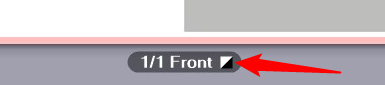
Qui potete riconoscere velocemente se un foglio con un contenuto apparentemente nero contiene effettivamente solo la selezione K. In caso contrario, verrebbe stampato involontariamente policromo.
•Conserva 100% nero
Se questa opzione è attivata, avrà effetto nel seguente modo: Se negli oggetti testo oppure oggetti grafici, il nero è definito come C=M=Y=0 e K=100% o come R=G=B=0 e/o Grigio=0, il nero viene conservato come 100% nero e viene impostato su C=M=Y=0 e K=100%.
Opzione «Sovrastampa nero per testo / grafico»
La funzione «Sovrastampa» viene soprattutto utilizzata per evitare problemi di messa a registro e i fuori registro con caratteri neri e altri oggetti grafici neri, che si trovano su di un fondo colorato. Come mezzo creativo, la sovrastampa viene utilizzata anche con ombre profonde od oggetti CMYK colorati. Per la gestione ottimale della sovrastampa, impostarla direttamente nell’applicazione che crea l’ordine di stampa.
Le impostazioni sovrastampa della gestione del colore Prinect servono da un lato a compensare le imperfezioni delle applicazioni e, dall’altro, ad elaborare i documenti imperfetti in modo da conseguire l’effetto di sovrastampa desiderato. Non è possibile riconoscere a piacere, da oggetto a oggetto, sulla pagina di stampa quale oggetto deve e quale non deve essere sovrastampato. Per questo motivo, in certi casi, queste impostazioni non sono sufficienti.
Se questa opzione è attivata, tutti gli elementi neri definiti in bucatura saranno messi «in sovrastampa».
Questa opzione agisce sulle seguenti funzioni di layout: «DeviceCMYK» con C=M=Y=0%, «DeviceGray» o «Nero colori pantone» (/Separation/Black). Potete applicare questa opzione in modo mirato a oggetti di testo e/o grafici.
Le possibilità di impostazione nell’area «Colori pantone» non dipendono dalla selezione «Spazi cromatici del file PDF... devono essere ancora adattati oppure «sono già predisposti».
Opzione «Rimuovi DieLine»
Se viene attivata questa opzione, i colori pantone del tipo «DieLine» non vengono più fatti uscire.
Opzione «Qualità uscita ΔE00»
Tramite questa funzione avete la possibilità di verificare con quale precisione possono essere simulati i colori pantone nella stampa digitale, senza dover fare uscire stampe di prova.
Per il substrato impostato vengono visualizzati i valori ΔE 2000 per ogni colore pantone. Se un valore ΔE 2000 supera una misura critica, il valore numerico viene rappresentato di colore rosso.
Funzione «Adattamento dei colori pantone»
In linea di principio, il procedimento per l’adattamento dei colori pantone è simile a quello per le macchine da stampa Versafire (vedi Funzione «Adattamento dei colori pantone»); tuttavia, le formule inchiostro per la sostituzione dei colori pantone non vengono rilevate e applicate da colori CMYK, bensì con un procedimento che si basa sulla composizione del colore spettrale (lunghezze d’onda luminosa) dei colori pantone. Ne derivano alcune differenze nella finestra di dialogo «Adattamento dei colori pantone».

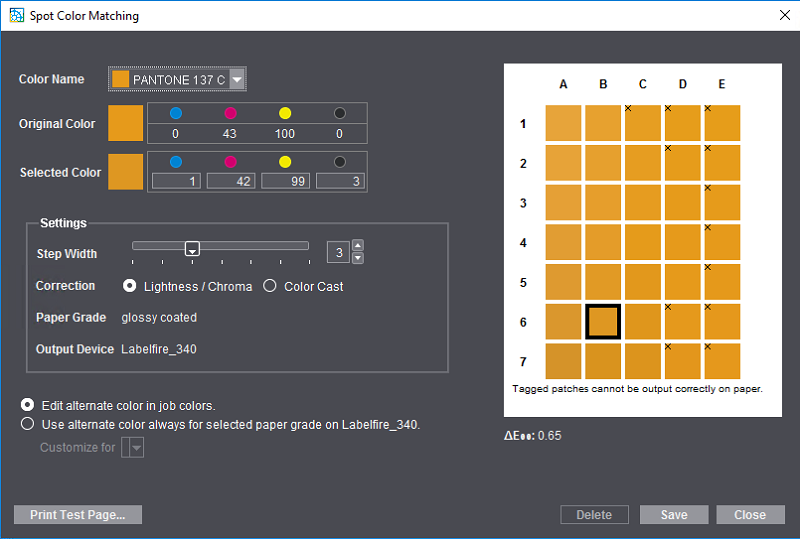
1.Nella lista a discesa «Nome colore», selezionate il colore pantone per il quale desiderate definire una sostituzione di colore. Vi vengono proposti tutti i colori pantone definiti nell’ordine di stampa attuale.
Nella finestra di anteprima, il colore d’origine è visualizzato nel campo di colore centrale «C4». Attorno al colore d’origine sono visualizzati i colori modificati.
Lo scopo di queste impostazioni è di determinare un colore che possa sostituire in modo ottimale il colore pantone originale e che possa essere fatto uscire correttamente (e che quindi non è contrassegnato con una «x»).
2.Fare clic su «Fai uscire una pagina di prova».
·Se l’ordine non contiene alcun colore pantone, viene immediatamente stampato una forma di prova .
·Se l’ordine contiene uno o più colori pantone, viene visualizzata la finestra di dialogo «Fai uscire una pagina di prova»:

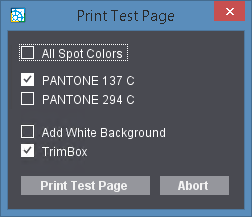
Qui potete far uscire forme di prova contemporaneamente per tutti i colori pantone o per uno o più colori pantone.
Per migliorare l’interpretazione visiva del colore durante la valutazione di un colore pantone — p.es. durante la stampa di pellicole — può essere creata la pagina di prova con il colore «bianco».
Condizione: L’opzione «Con fondo bianco» è disponibile solo per le macchine da stampa che hanno una unità di inchiostrazione con l’inchiostro «bianco» (p.es. Versafire CV, Labelfire 340).
Per utilizzare questa funzione, attivare l’opzione «Con fondo bianco».
Nota: Per le macchine da stampa digitali Labelfire, la larghezza e l’altezza della forma di prova sono impostate in base alla larghezza e alla lunghezza di segmento (lunghezza della sezione) dell’ordine di stampa attuale. Questo significa che per un ordine viene utilizzata una larghezza ed una lunghezza di segmento uniforme anche per l’uscita della forma di prova. Questo facilita notevolmente l’uscita delle forme di prova quando in un ordine di stampa viene utilizzata una combinazione di stampa digitale e gruppi di stampa convenzionali (stampa flessografica, fustellatura, unità di verniciatura, ecc.).
3.Ora confrontate la stampa del diagramma di prova con la copia originale originale e determinate il campo di colore che meglio concorda con il colore pantone originale.
4.Se la differenza è ancora troppo grande, attivate sotto «Correzione» una delle opzioni «Luminosità / Cromaticità» o «Dominante», per impostare il tipo di modifica del colore da apportare. Spostate ora il regolatore scorrevole «Incremento» finché non vedete apparire dei campi di colore appropriati nella finestra di anteprima. Più l’incremento è grande, più le differenze tra i singoli campi di colore saranno importanti.
5.Ripetete ora i passi 2 3 e 4 finché il colore di destinazione è determinato in modo sufficientemente preciso. Sul diagramma di prova il campo di colore con il colore corretto ha un «indirizzo» p.es. «B 6».
6.Nella finestra di dialogo «Adattamento dei colori pantone» fate clic sul campo corrispondente «B 6».
Sotto «Colore originale» vengono visualizzati i valori CMYK o L*a*b* (in base alla definizione del colore) del colore originale. In modo corrispondente, sotto «Colore selezionato» vengono visualizzati i valori per il colore selezionato (nell’esempio quello del campo «B 6»).
Nota: Per le macchine da stampa digitali Primefire o Labelfire, i valori colore del colore di destinazione vengono indicati sempre in valori L*a*b.
I valori per la sostituzione dei colori pantone vengono immessi nei parametri colore dell’ordine attuale e, in quella posizione, è possibile modificarli all’occorrenza. Questi agiscono solo sull’ordine attuale.
Sotto l’area del campo di colore viene visualizzato il valore ΔE 2000 del campo di colore attualmente selezionato. Se con il cursore del mouse si ricopre un altro campo di colore, viene visualizzato il valore ΔE 2000 attuale del campo di colore appena ricoperto. Qui potete visualizzare rapidamente le differenze rispetto al colore originale e trovare un colore alternativo ottimale.
7.Se desiderate impostare il colore alternativo solo per l’attuale ordine di stampa, attivate l’opzione «Modifica il colore alternativo nelle impostazioni dell’ordine».
In linea di principio, se il colore alternativo va impostato per il tipo di carta utilizzato, attivate l’opzione «Per il tipo di carta selezionato «...», su (...) utilizza sempre il colore alternativo» e, nella lista a discesa «Adattamento per», selezionate il tipo di carta che viene utilizzato per la stampa delle pagine di prova. Queste impostazioni agiscono su tutti gli ordini di stampa che vengono stampati con questo tipo di carta su questa macchina da stampa. Questa parametrizzazione vale finché viene nuovamente modificata.
8.Se la selezione del colore è corretta, confermate la finestra di dialogo con «Salva».
I campi «Tipo di carta» e «Periferica di uscita» sono solo campi informativi.
Opzione «sono già predisposti»:
Selezionate questa opzione se i file PDF sono già stati predisposti — come sopra descritto — per un processo di uscita che è differente dal processo di uscita previsto con una macchina da stampa digitale a getto d’inchiostro Heidelberg. Con questo opzione viene attivato il Color Management spettrale per l’adattamento allo spazio cromatico della macchina da stampa digitale. InRIP Color Management è disattivato.
Nota: Comparazione dei profili di inchiostro N-Color con i colori disponibili della macchina da stampa Se un ordine di stampa viene fatto uscire con il profilo di inchiostro N-Color, gli inchiostri da stampa previsti nel profilo devono essere disponibili anche sulla macchina da stampa. Pertanto, i colori del profilo vengono confrontati con i colori disponibili sulla macchina. Se i colori necessari non sono presenti, il profilo viene riassegnato con un messaggio d’errore.
 Colori CMYK
Colori CMYK
In questa impostazione dovete selezionare lo «Spazio cromatico di lavoro CMYK». Questa impostazione ha effetto solo sui colori CMYK nei file PDF elaborati. «Spazio cromatico di lavoro CMYK» è un profilo ICC che è definito nelle applicazioni Design (InDesign, Photoshop, ArtPro ecc.) o nel InRIP Color Management come «Profilo di stampa» oppure «Profilo di destinazione», p.es. «Coated FOGRA39».
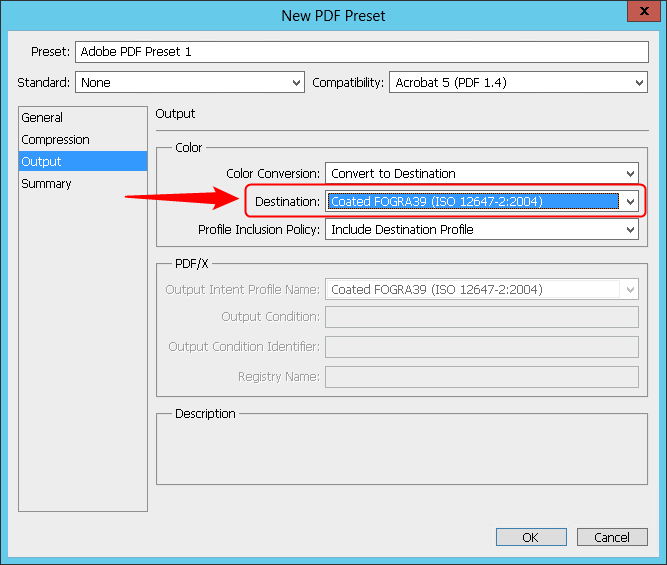
Esempio: Spazio cromatico di lavoro CMYK in Adobe Photoshop
Nota: I profili selezionati vengono controllati per assicurarsi che essi siano compatibili con il contesto attuale. Se selezionate un profilo non adatto, viene visualizzato un messaggio di avviso:
Il profilo che selezionate sotto «Spazio cromatico di lavoro CMYK», viene applicato dopo il ripping sui colori CMYK dei file PDF elaborati, non su colori pantone eventualmente presenti. Dovrebbe essere lo stesso profilo che è stato impostato nell’applicazione da creare come profilo di destinazione oppure come profilo di stampa in una sequenza Prepare eventualmente in esecuzione in precedenza. Vedi Campo «Profilo di stampa».
Nota: Al di fuori del flusso di lavoro Prinect è possibile determinare il profilo di destinazione utilizzato, aprendo il file PDF d’interesse in Acrobat e creare con Prinect PDF Toolbox un rapporto Preflight. Il rapporto Preflight contiene i dati sul profilo di destinazione utilizzato («Spazio cromatico»).
Condizione: Per le macchine da stampa digitali Primefire e Labelfire, questa funzione può essere impiegata solo dagli utenti Cockpit che dispongono del diritto «Manipolazione colore». Vedi Scheda «Diritti d’accesso».
Con questa funzione potete adattare i valori CMY dell’ordine. Questa funzione è p.es. prevista per il caso nel quale ordini, che sono già stati stampati nella stampa offset senza tenere contro della norma ISO, debbano essere adattati per la stampa digitale.

Con i regolatori o i campi numerici potete modificare i valori CMY dei documenti PDF di entrata (in valori percentuali). Queste modifiche non hanno alcuna influenza sui colori pantone. Se è stato effettuato un adattamento, questo viene segnalato tramite un punto verde.
 Mantenimento nero
Mantenimento nero
Opzione «Conserva il nero»
Per file PDF predisposti, InRIP Color Management non ha influenza sull’uscita del nero.
•Oggetti neri o parti K pure in oggetti CMYK:
Il nero viene fatto uscire da una miscela di arancione, verde e violetto (calcolata tramite Color Management spettrale) e C = M = Y = K = 0.
•Oggetti neri o parti di colore pantone oppure selezioni K e parti di colore pantone:
Il nero viene fatto uscire da una miscela di arancione, verde e violetto (calcolata tramite Color Management spettrale) e parti di CMYK.
Opzione «Tutti»
La conservazione nero ha effetto su tutti gli oggetti che contengono parti di nero.
Opzione «Conserva 100% nero»
La conservazione nero ha effetto solo su oggetti la cui copertura superficie nella selezione del nero corrisponde al 100%.
 Colori pantone
Colori pantone
Le possibilità nell’area «Colori pantone» non dipendono dalla selezione «Spazi cromatici del file PDF... devono essere ancora adattati oppure sono già predisposti». Vedi Colori pantone.